قم بتنقيح PDF باستخدام برامج وخدمات تنقيح PDF مجانية
يعد تنقيح PDF مفيدًا لإزالة(remove) المعلومات الحساسة أو إخفائها(hide sensitive information) من مناطق مختلفة من مستند PDF . المناطق المحددة مغطاة بعلامات تنقيح(redaction marks) أو مربعات ملونة بحيث تتم إزالة المعلومات أو البيانات (نصوص ، روابط ، صور ، إلخ) المخزنة خلفها بشكل دائم.
عندما يتعين عليك مشاركة مستند PDF مع شخص ما ولكنك ترغب في حماية البيانات الحساسة لملف PDF هذا ، فإن تنقيح ملف PDF(PDF) يمكن أن يكون مفيدًا للغاية. في هذا المنشور ، قمنا بتغطية بعض أفضل الأدوات المجانية لتنقيح ملفات PDF(free tools to redact PDF) بسهولة. قبل استخدام أي من هذه الأدوات ، يجب عليك أيضًا الاحتفاظ بنسخة احتياطية من مستندات PDF الأصلية.(PDF)
كيفية تنقيح ملف PDF بأمان
يغطي هذا المنشور بعض برامج تنقيح PDF المجانية والأدوات عبر الإنترنت لحجب النص في PDF(black out text in PDF) :
- Sejda PDF Desktop
- عارض PDF-XChange
- افيبدف
- PDFzorro
- Smallpdf
1] Sejda PDF Desktop
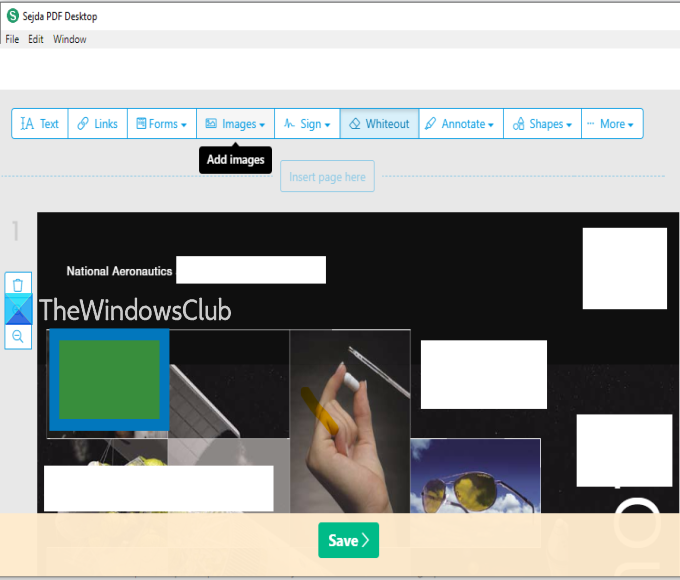
Sejda PDF Desktop هو مجموعة ملفات PDF(PDF) . تحتوي واجهته الرئيسية على أدوات مختلفة مثل ضغط PDF(compress PDF) ، والقص ، والدمج ، والتقسيم ، وحذف الصفحات ، واستخراج الصفحات(extract pages) ، وعلامة PDF المائية ، وما إلى ذلك. يمكنك استخدام أداة محرر PDF(PDF Editor tool) لإضافة علامات التنقيح في صفحات PDF . بدلاً من استخدام علامات التنقيح السوداء ، فإنه يوفر خيار تعتيم(whiteout) لتنقيح PDF.
تعمل هذه الأداة بشكل جيد ، لكن الخطة المجانية لهذا البرنامج محدودة. يمكنك إضافة 50 ميغابايت(50 MB) كحد أقصى من ملفات PDF أو ملف PDF بحد أقصى 200 صفحة(200 pages) . أيضًا ، يمكنك أداء 3 مهام في اليوم.
قم بتنزيل هذا البرنامج هنا(here) . على واجهته ، استخدم القائمة المنسدلة All Tools ، وحدد الخيار (All Tools)Edit . سيؤدي هذا إلى فتح صفحة محرر PDF(PDF Editor) الخاصة به .
يمكنك الآن إضافة ملف PDF(PDF) وسيعرض صفحات من ملف PDF(PDF) هذا . في الجزء العلوي ، سترى نصًا ، وروابط ، وصورًا ، وشرحًا ، وتبييتًا ، وأشكالًا ، وخيارات أخرى. استخدم خيار Whiteout وحدد منطقة في صفحة PDF . سيغطي تلك المنطقة باللون الأبيض. يمكنك أيضًا استخدام خيار الأشكال(Shapes) لاستخدام مستطيل كعلامة تنقيح.
قم بإخفاء(Hide) المناطق التي تختارها ثم اضغط على زر حفظ(Save) لتخزين ملف PDF(PDF) الناتج في مجلد من اختيارك.
2] عارض PDF-XChange
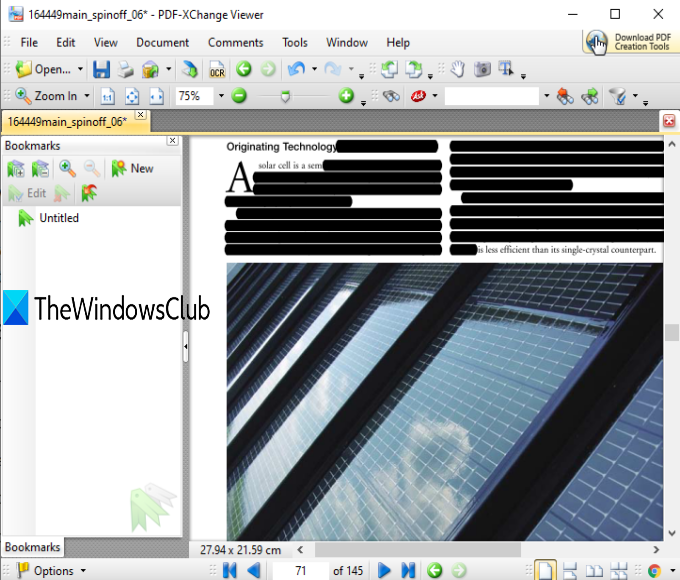
عارض PDF-XChange هو برنامج قارئ (PDF-XChange Viewer)PDF مفيد مع بعض الميزات المثيرة للاهتمام. يتيح لك إظهار / إخفاء الإشارات المرجعية وقائمة التعليقات وقياس المسافة بين نقطتين وتمييز PDF وإضافة ملاحظات لاصقة إلى PDF(add sticky notes to PDF) والمزيد. يوفر أيضًا أداة تمييز النص التي يمكن استخدامها لإضافة علامات التنقيح إلى PDF .
يمكنك تنزيل نسخة محمولة أو مثبتة من هذا البرنامج هنا(here) . بعد ذلك ، افتح واجهته ، وأضف ملف PDF . الآن ، لتنقيح PDF ، قم بالوصول إلى أداة Highlight Text Tool(Highlight Text Tool) . إنه موجود ضمن قسم أدوات (Tools)التعليق والتوصيف(Comment and Markup Tools) في قائمة الأدوات. الآن ، انقر فوق خيار " إظهار لوحة أنماط التعليقات(Show Comments Styles Palette) " ضمن تلك الأداة.
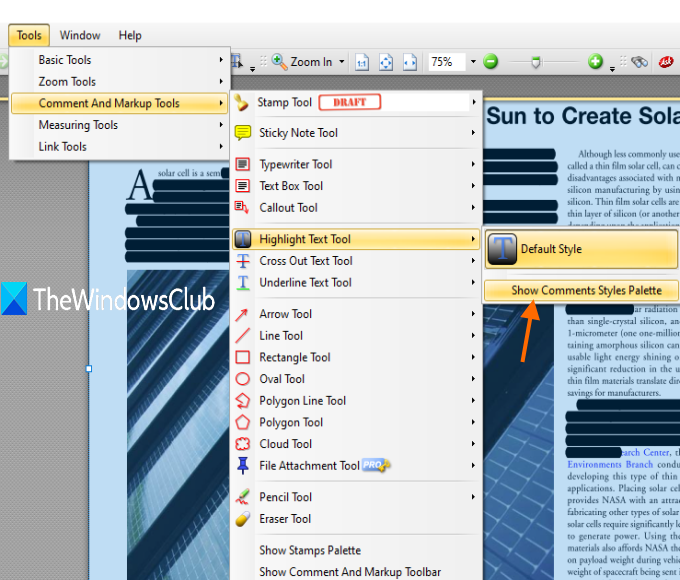
ستفتح نافذة منفصلة. هناك ، حدد النمط الافتراضي(Default Style) ، واستخدم لوحة الألوان لتحديد اللون الأسود أو بعض الألوان الأخرى. أيضًا ، اضبط مستوى التعتيم على 100٪ باستخدام الرمز المتاح بجوار لوحة الألوان مباشرةً.
مرة أخرى(Again) ، قم بالوصول إلى أداة Highlight Text Tool(Highlight Text Tool) . هذه المرة ، حدد خيار النمط الافتراضي . (Default Style)حدد الآن بعض المناطق وستتم تغطية هذه المنطقة باللون الذي حددته.
بهذه الطريقة ، يمكنك تحديد مناطق أخرى. أخيرًا ، احفظ ملف PDF(PDF) باستخدام خيار Save As ضمن قائمة File.
3] AvePDF
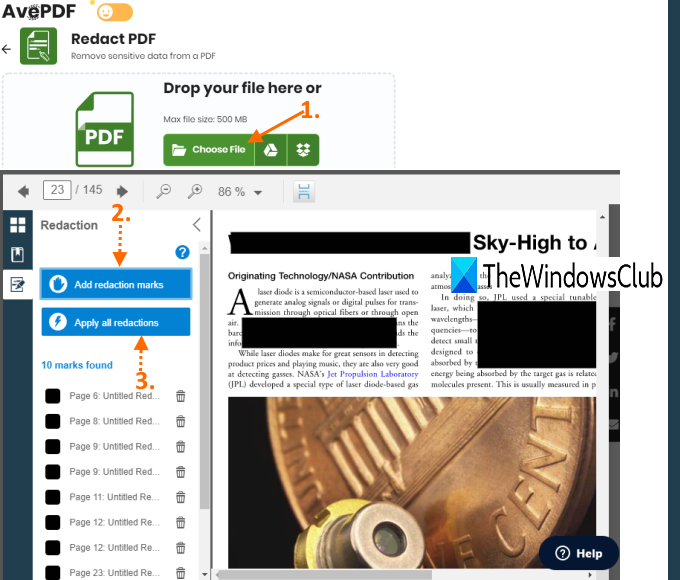
تقدم خدمة AvePDF أكثر من 40+ tools تتضمن محولات PDF ، ضاغط ، عاكس ، دوار ، منظم ، دمج ، محرر PDF ، إلخ. يمكنك تحميل ملف PDF يصل إلى (PDF)500 ميجا بايت(500 MB) لإزالة البيانات الحساسة منه. تتيح لك أداة PDF Redact(PDF Redact) الخاصة بها استخدام ألوان مختلفة لإضافة علامات تنقيح.
(This link)سيفتح هذا الرابط صفحة أداة PDF Redact . هناك ، يمكنك تحميل مستند PDF من حساب Google Drive أو سطح المكتب(desktop) أو Dropbox . بعد تحميل ملف PDF الخاص بك ، فإنه يعرض صفحات PDF ويوفر خيارين على الشريط الجانبي الأيسر: إضافة علامات التنقيح(Add redaction marks) وتطبيق جميع التنقيحات(Apply all redactions) .
باستخدام الخيار الأول ، يمكنك تحديد مناطق في صفحة معينة ، وباستخدام الخيار الثاني يمكنك وضع علامات التنقيح على تلك المناطق المحددة. كما يعرض قائمة بجميع علامات التنقيح على الشريط الجانبي الأيسر. بشكل افتراضي ، يتم تعيين علامات التنقيح على اللون الأسود. ولكن يمكنك النقر فوق علامة التنقيح ، ثم استخدام رمز التحرير(Edit) في المنطقة المحددة لتلك العلامة المعينة لتغيير لونها. يمكنك أيضًا حذف علامة التنقيح باستخدام نفس الشريط الجانبي.
أخيرًا ، يمكنك استخدام حفظ(Save) التغييرات ثم تنزيل ملف PDF(PDF) المنقح .
4] PDFzorro
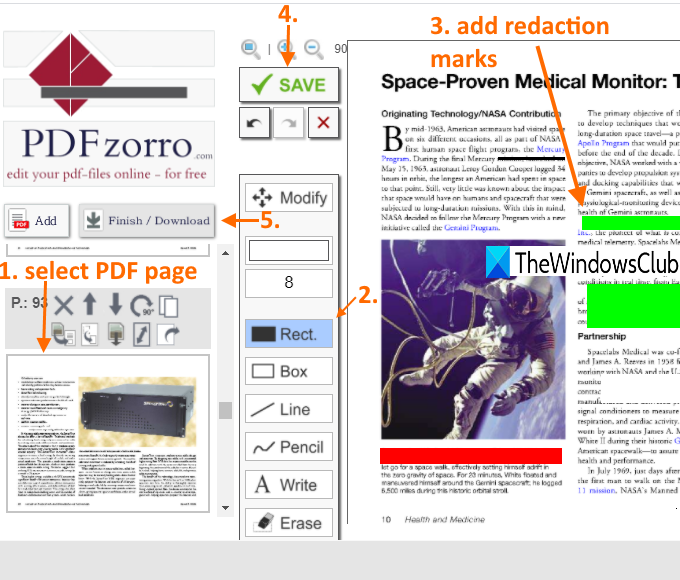
PDFzorro هي خدمة لتحرير ملفات PDF(PDF) بها ممحاة وقلم رصاص ومربع وقلم تمييز نص PDF(PDF text highlighter) ومربع وأدوات أخرى. يمكنك استخدام أداة المستطيل التي تم حفظها بها لتنقيح ملف PDF(PDF) بستة ألوان مختلفة. يمكن أيضًا استخدام أداة الممحاة الخاصة بها كمحرر لملفات PDF لأنها تزيل المنطقة التي تختارها من صفحة PDF .
قم بالوصول إلى الصفحة الرئيسية(Access the homepage) لهذه الخدمة ثم قم بتحميل ملف PDF من جهاز الكمبيوتر أو Google Drive . كما أنه يدعم ملفات PDF عبر الإنترنت(online PDF) ولا يذكر أي حد للحجم لتحميل ملف PDF . بعد ذلك ، يمكنك بدء تشغيل محرر PDF الخاص به.(PDF)
يعرض الشريط الجانبي الأيسر الصور المصغرة لصفحات PDF . عندما تحدد صورة مصغرة ، تكون تلك الصفحة المعينة مرئية وأدواتها أيضًا. انقر فوق(Click) المربع المتاح أسفل خيار التعديل(Modify) مباشرةً لتحديد لون لعلامة التنقيح. بعد ذلك ، يمكنك النقر فوق أداة المستطيل(Rectangle) ثم تحديد منطقة في صفحة PDF . سترى أنه قد ملأ تلك المنطقة باللون المحدد. بهذه الطريقة ، يمكنك تحديد مناطق أخرى.
أخيرًا ، يمكنك استخدام زر SAVE ، وتنزيل ملف PDF(PDF) الناتج باستخدام الخيار المحدد. تتيح لك الخدمة أيضًا معاينة ملف PDF(PDF) الناتج داخل واجهته ولكن ذلك يفشل في تحميل PDF في معظم الأوقات.
5] SmallPDF
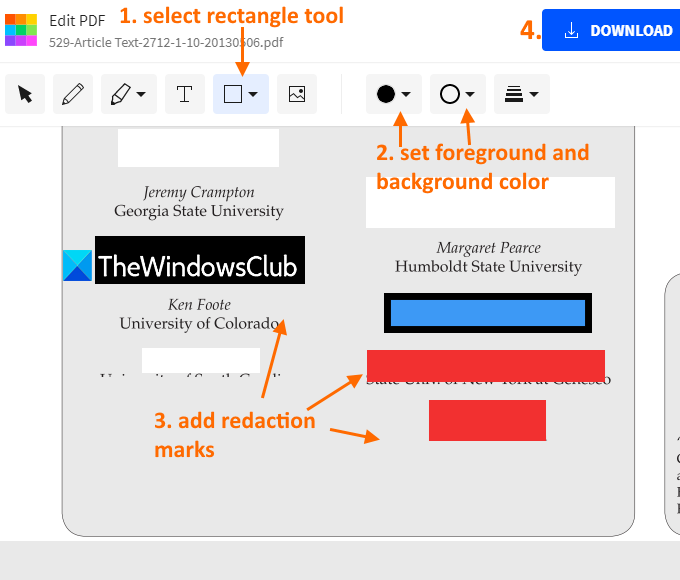
خدمة Smallpdf(Smallpdf) مفيدة أيضًا في تنقيح PDF باستخدام أداة تحرير PDF الخاصة بها. (Edit PDF)الشيء الجيد هو أنه يمكنك تعيين لون الحدود ولون الخلفية كعلامات تنقيح لإخفاء محتوى PDF أو يمكنك الاحتفاظ بنفس اللون. 6 ألوان مختلفة متاحة للاختيار من بينها.
يمكنك فتح أداة محرر PDF الخاصة به باستخدام (PDF Editor)هذا الرابط(this link) . بعد ذلك ، قم بتحميل ملف PDF(PDF) من الجهاز (سطح المكتب) أو Dropbox أو Google Drive . عند إضافة ملف PDF(PDF) ، يمكنك رؤية كل الصفحات في محرر PDF هذا.(PDF)
استخدم قائمة المستطيل(Rectangle) . بمجرد تحديده ، سترى مربعين: مربع للخلفية والآخر لمستطيل ممتلئ. يمكنك استخدام القوائم المنسدلة لكل من المربعات وتحديد أي من الألوان المتاحة. يجب عليك تعيين نفس اللون للحد والخلفية.
أخيرًا ، اضغط على زر DOWLOAD لحفظ ملف PDF(PDF) المنقح على جهاز الكمبيوتر الخاص بك.
قد يظل من الممكن إحضار المعلومات المخزنة خلف علامات التنقيح باستخدام البرامج المدفوعة المتقدمة ، ولكن أدوات تنقيح PDF هذه تعمل بشكل جيد لإخفاء محتوى PDF . أتمنى(Hope) أن تكون هذه مفيدة لك.
Related posts
Document Converter: Convert DOC، PDF، DOCX، RTF، TXT، HTML
ما هو PPS file؟ كيفية تحويل PPS إلى PDF في Windows 11/10؟
يختفي PDF text عند تحرير أو حفظ الملف في Windows 10
Best Free PDF Editor Online Tools التي تعتمد على السحابة
PDF Editor Online Tool تتردد في تحرير ملفات PDF - PDF Yeah
كيفية إصلاح PDF باستخدام PDF Fixer Tool لWindows 10
Remove PDF Restrictions باستخدام مجاني software or online tools
كيفية حماية كلمة المرور وثائق PDf آمنة مع LibreOffice
Best Free PDF Editing software لWindows 10
كيفية دمج متعددة PDF file S في واحدة PDF file
Encrypt PDF file باستخدام PDF Page Lock ل Windows PC
PDF24 Creator عبارة عن PDF Creator مجانية لإنشاء وتنفيذ ودمج PDF
كيفية تمكين اثنين من صفحات Layout ل PDFs في Edge browser
كيفية تحويل Plain Text إلى Musical Notation PDF في Windows 10
Download Windows Command Reference PDF Guide من Microsoft
كيفية تحويل Documents إلى PDF مع Google Docs باستخدام متصفح
كيفية استخراج Highlighted Text من PDF AS Text File؟
PDF Compressor الحرة للحد من حجم PDF file في Windows 10
Convert Word، PowerPoint، Excel Documents إلى PDF باستخدام Google Docs
كيفية Convert Scanned PDF للبحث PDF؟
